iMovieで作った動画をDVDに焼く方法を紹介していきます。
この方法を使えば、無料で簡単に動画をDVDにすることができるので、ぜひ参考にしてみてください。
MacでiMovieをDVDに焼く前に準備するもの
まず、iMovieの動画をDVDに焼くときに必要なものを準備しましょう。
必要なのは、
- DVDに焼くためのソフト「Burn」
- 外付けDVDドライブ
- 空のDVD
こちらの3つ。
外付けDVDドライブと空のDVDはそれぞれ準備しているかと思います。
「Burn」は動画を変換してDVDに焼くためのソフト(アプリ)で、無料で使えます。ダウンロード方法については次で詳しく解説しますね。
「Burn」をダウンロードしよう
それでは、さっそく「Burn」をダウンロードしていきましょう。
ダウンロードは「Burn」と検索するか、こちらのBurn公式サイトから行えます。
ここでは公式サイトからダウンロードする方法を紹介していきますね。
まず、サイトの右下の部分にある「Download Burn」をクリック。
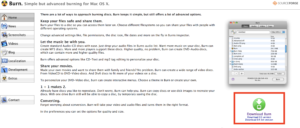
すると、新しいページが開いて勝手にダウンロードが始まります。
ダウンロードは数秒で終わり、完了すると左下にzipファイルがダウンロードされたことが表示されているかと思います。
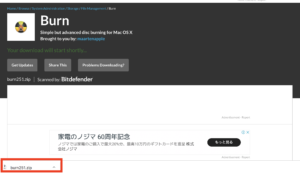
ダウンロードができたら、zipファイルをダブルクリック、もしくはFinderを開いてダウンロードの項目を見てください。
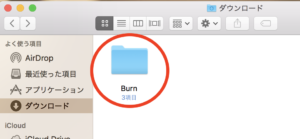
このように「Burn」のファイルがあるはずなので、ダブルクリックしてファイルを開きます。
ファイルの中には3つの項目が入っているので、その中の「Burn」を左にある「アプリケーション」にドラッグ&ドロップしてください。
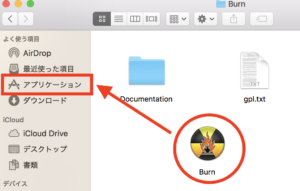
ここまでできたら、次はアプリケーションのところから「Burn」をダブルクリック。
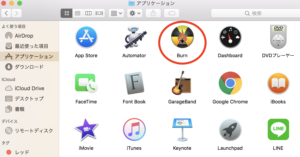
するとこのようなウィンドウが開きます。
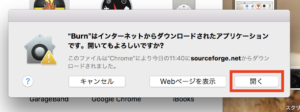
もしくは「開発元は未確認です。」というウィンドウが開くので、どちらも「開く」をクリックしてください。
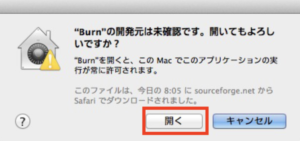
そうすると「Burn」が起動します。ここまでできればいつでも使える状態です。
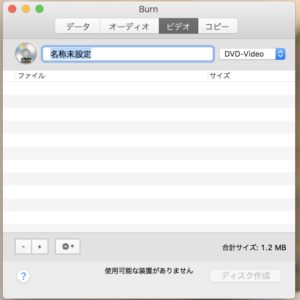
続いて、実際にDVDを焼く段階にうつっていきましょう。
「Burn」を使ってiMovieの動画をDVDに焼く手順
「Burn」はダウンロードできましたか?ここからは実際にDVDを焼く手順を解説していきますね。
最初に簡単に手順をまとめると、このようになります。
- iMovieの動画をファイルにする
- Burnでファイルをmpg形式に変換する
- DVDに焼く
1から順番に行っていきましょう。
iMovieの動画をファイルにする
まずは、iMovieで作った動画をファイルにします。
iMovieで該当するプロジェクトを開き、右上の矢印マークがついているところをクリック。
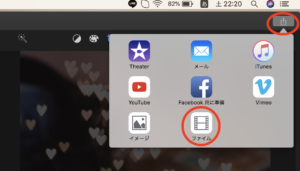
いくつかの選択肢が出てくるので、「ファイル」を選んでください。
するとこのような表示が出てきます。保存する名前や場所を選んで「保存」をクリックしましょう。
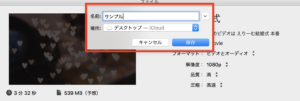
これでファイルへの変換が始まります。動画の長さによってかかる時間が違いますが、3分ほどの動画であれば30秒もあれば終わります。
この作業が行われている間はiMovieを閉じないようにしてください。正常に完了すると右上にメッセージが表示されます。
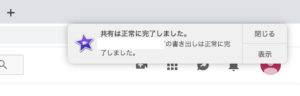
「閉じる」を押してこの作業は完了です。
「Burn」でファイルをmpg形式に変換
次に先ほどのファイルをmp4からmpgに変換しますので、まずは「Burn」を起動。
「ビデオ」が選択されていることと、作ったDVDをDVDプレーヤーで再生する場合は「DVD-Video」形式になっていることも確認してください。
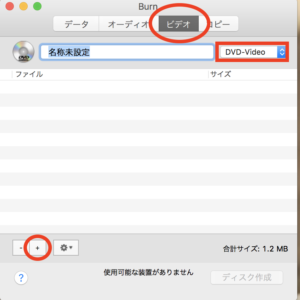
左下の+マークを押すとファイルがずらっと出てくるので、DVDにしたいファイルを選択して「開く」をクリックしてください。
するとこのようなメッセージが出てくるので、「変換」をクリックします。
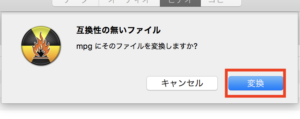
次にファイルを保存する場所を聞かれるので、デスクトップなどを選び、下にある「地域」が「NTSC」になっていることを確認して「選択」をクリックしましょう。
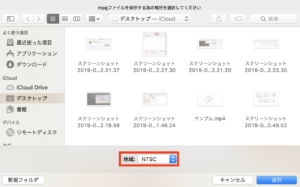
これでmpg形式への変換が始まります。
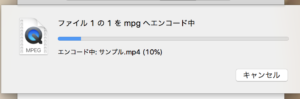
変換が完了するとこのように表示されます。
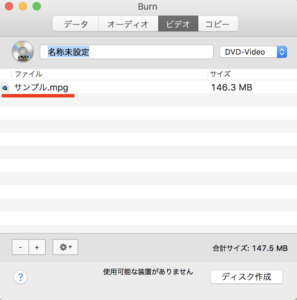
DVDに焼く
最後にDVDに焼く作業です。
外付けのDVDドライブを接続したら、「ディスク作成」をクリック。
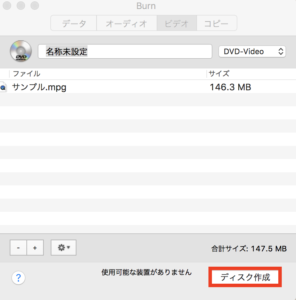
ドライブに空のDVDをセットします。次の操作を聞かれるので、「無視」を選択してください。
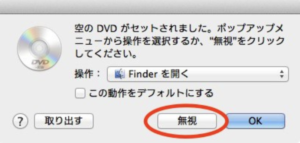
作成場所(DVDドライブ)や速度を選ぶところが出てきますが、基本的にはそのままで大丈夫です。
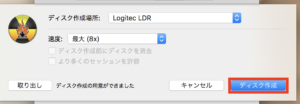
「ディスク作成」をクリックすると、DVDに焼く作業が始まります。
トラックを開く→トラックを書き込む→セッションを閉じる、この作業が自動的に行われるのであとは完了するのを待つだけです。
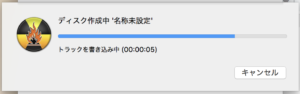
動画をDVDに焼く作業が完了すると、自動的にDVDプレイヤーが立ち上がってDVDが再生されるようになっています。
これで、iMovieの動画をDVDに焼く作業は完了です。
お疲れ様でした!





